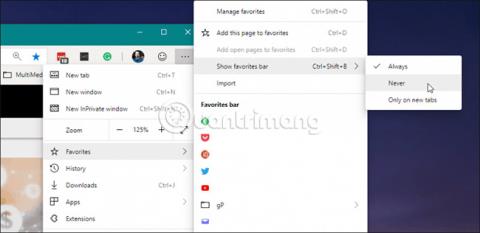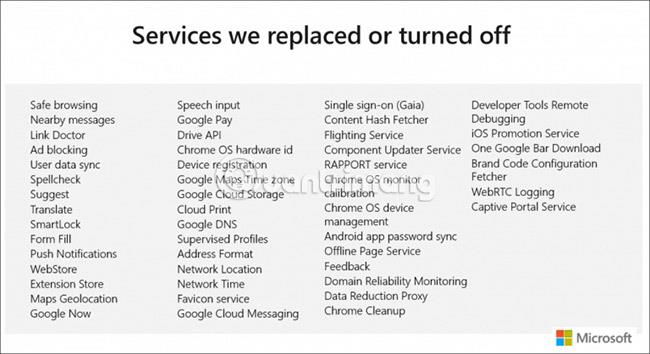Microsoft bygger om Edge-webbläsaren, med "själen" i Googles Chromium-motor med öppen källkod. Faktum är att du kan installera den nya Chromium-baserade Edge på Windows 10 just nu (utvecklarutgåva). Och som med alla andra webbläsare inkluderar Microsoft Edge med Chromium en stapel för att visa bokmärken, även känd som Favoriter (enligt Microsoft). Detta bokmärkesfält innehåller de vanliga funktionerna som möjligheten att skapa mappar, byta namn på och flytta ikoner och synkronisering över webbläsare.
Men ibland kanske du vill dölja det för att få en bättre bild av en webbplats på skärmen, med begränsad fastighet. Eller så kanske du vill dölja dina bokmärken om någon annan tittar på din skärm. Oavsett anledningen kan du dölja eller visa denna bokmärkesfält på Chromium Edge. Här är hur!
Visa eller dölj favoritfältet på Chromium Edge
Det finns några sätt att dölja favoritfältet. Det första snabba sättet är att klicka på knappen Alternativ (tre punkter) i det övre högra hörnet av skärmen. Gå sedan till Favoriter > Visa favoritfält och här kan du välja att alltid visa , aldrig visa, eller visa den här raden bara när du öppnar nya flikar .

Ett annat sätt du kan styra din favoritfält är att hantera den i din webbläsarinställningar. Klicka på knappen Alternativ (tre punkter) i det övre högra hörnet och välj "Inställningar" från menyn.

På skärmen Inställningar väljer du "Utseende" i den vänstra kolumnen . I avsnittet "Anpassa webbläsare", bredvid "Visa favoritfält" väljer du ett av de tre alternativen från rullgardinsmenyn - Aldrig, Alltid eller Endast på nya flikar .
Medan användarna förväntar sig att Chromium-baserade Edge ska likna Google Chrome , stör Microsoft många element i webbläsaren. Faktum är att Microsoft har tagit bort eller ersatt många Google-tjänster som följer med Chromium. Nedan är listan som Microsoft beskrev i sin BlinkOn Edge-presentation av tjänsterna som den har tagit bort eller ersatt:
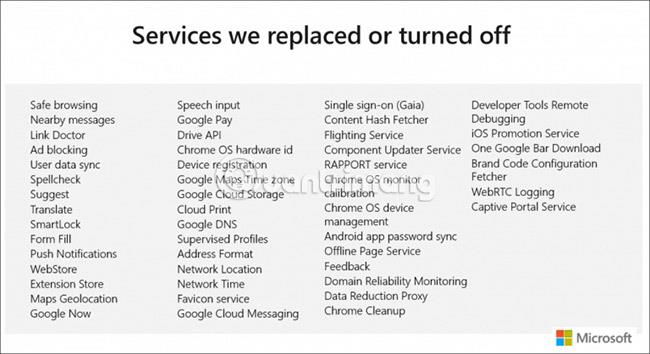
Även om nu de flesta användare bara använder Windows 10-versionen av Edge för att ladda ner Google Chrome, är denna version av Chromium Edge värd att överväga, även i dess tidiga skeden som den är idag. . Kom ihåg att detta kommer att vara den nya versionen av Microsoft Edge som kommer med Windows 10 senare i år. Webbläsaren kommer även att finnas tillgänglig för Windows 8.1, Windows 7 och macOS .